模拟器就像我们儿时的梦境,在其上运行应用程序时,一切总是那么美好的;而真机测试如同我们这个纷乱无章的现实世界,你会遇到各种小人和畜生,常常会遭受莫名的挫折。面对挫折,有人迎难而上,或不予理采,走自己的路;有的人则打退堂鼓。
面对摄像头翻转的问题,有些人也会选择逃避。我为什么不喜欢现在的某些程序员,就是因为这些人只会逃避和制造问题,遇到问题不是去寻找解决方案,而是坐在那里喊爹骂娘。虽然不可能所有问题都可以解决,但是,有许多问题是可以解决的,而这些人总心浮气躁,不愿意静下心来好好思考。
N+6年前我曾经读过一本好书,名叫《方法总比问题多》,捧着这个心念,我认为摄像头翻转的问题是可以解决的。
通常,我们很少会调用前置摄像头,多数情况下用到的是后置摄像头。当然了,解决方法是类似的,因此,为了简单易懂,本文我就以后置摄像头为例,分享一下我的解决方案,如果你有更好的方法,也不妨让大伙儿一起参考参考。
一般而言,真机上的摄像头是与手机横放时的角度一致,即偏了90度(手机逆时针旋转)。
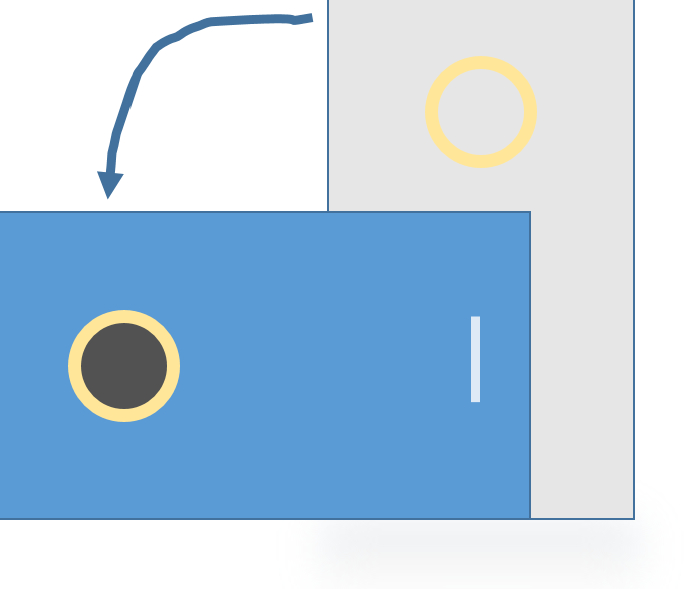
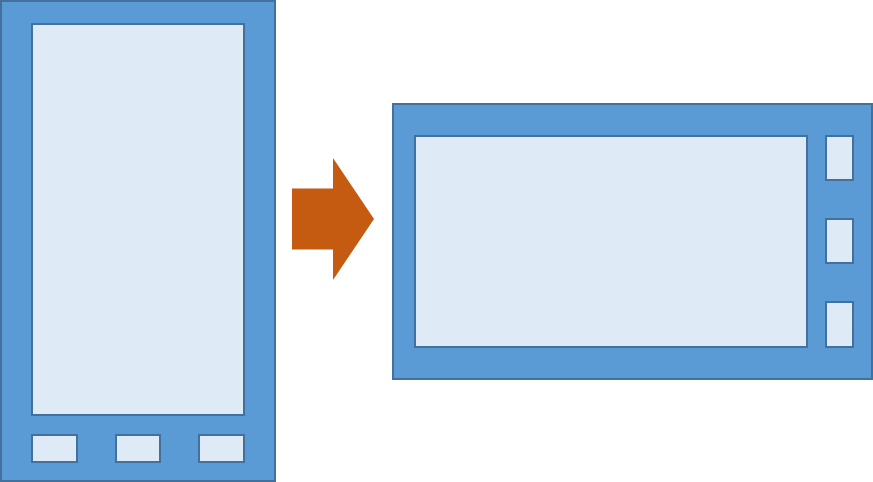
也就是说,当手机逆时针旋转90度后,机器的方向就与摄像头一致了。针对这一情况,我们只要能做到一件事,那就可以解决摄像头翻转的问题了。
锁定页面的方向,即当手机方向改变时,禁止页面跟着旋转就可以了。
此处以Silverlight框架为例,Runtime App比较好办,直接在清单文件中把屏幕方向强制为横向即可。但Silverlight程序就需要一些步骤。
1、设置页面的SupportedOrientations="Landscape",Orientation="LandscapeLeft",如下面XAML所示。
<phone:PhoneApplicationPage x:Class="AppCamera.MainPage" …… SupportedOrientations="Landscape" Orientation="LandscapeLeft" shell:SystemTray.IsVisible="False"> ……
这样做就把页面所支持的方向限制为横向,页面的默认方向也改为LandscapeLeft,即手机逆时针旋转90,如果是LandscapeRight,v那就是手机逆时针旋转270度。
2、光是把页面强制为横向还不行,因为横向有两个方向——90度和270度,当手机转动90度后,其方向正好与摄像头吻合,但是,一旦手机旋转270度后,就正好与摄像头的方向相反,即转了180度,这时候,你在手机屏幕上看到的摄像预览是倒过来的,而拍出来的照片当然也是倒立的,关于保存照片的问题,稍后再说。
因此,我们必须想办法,阻止页面更改方向,正好,页面类有一个虚方法叫OnOrientationChanged,当页面的方向发生改变后,会调用该方法。我们只要重写这个方法,并且不要加入任何代码,就能阻止页面基类调用该方法,也就达到了阻止页面改变方向了,“搜狐拍客”就是用这种方法来解决翻转问题的。
protected override void OnOrientationChanged ( OrientationChangedEventArgs e ) { // 把下面的代码注释掉,页面的方向就会锁定 //base.OnOrientationChanged(e); }
注意。base.OnOrientationChanged(e);这行代码必须去掉,不然基类会调用。
3、通过上述步骤,是解决了摄像头预览翻转的问题,但又引出另一个新问题:如果屏幕方向与摄像头的方向不一致,那么拍照出来的照片也会反过来的。这个问题就必须在图像文件上做功夫了,也就是把图像的方向调整过来再保存。
我的示例是使用MediaCapture类来拍摄的,拍到的图片是直接保存到文件或流中了,那我们如何修改图片呢?
在Windows.Graphics.Imaging命名空间下,BitmapDecoder类可以用来对图像进行解码,并可以提取图像的像素数据;BitmapEncoder类可以对图像的像素数据进行编码为图像文件。
对,我们就是利用这两个类,先将摄像头拍到的照片解码,然后利用旋转变换来修改图像的方向,最后将修改后的图像重新编码就可以了。至于要把图像向哪个方向旋转,大家不妨自己试一试,对比一下就能知道了。
以下是参考代码:
#region 图像解码与编码 async Task EncodeImage ( IRandomAccessStream inStream, IRandomAccessStream outStream ) { Guid jpegIDen = BitmapEncoder.JpegEncoderId; //编码器ID Guid jpegIDde = BitmapDecoder.JpegDecoderId; //获取解码器ID BitmapDecoder decoder = await BitmapDecoder.CreateAsync(jpegIDde, inStream); byte[] buffer= ( await decoder.GetPixelDataAsync()).DetachPixelData(); BitmapEncoder encoder = await BitmapEncoder.CreateAsync(jpegIDen, outStream); // 判断手机方向,以改变图像方向 var ort = ortsensor.GetCurrentOrientation(); switch (ort) { case SimpleOrientation.NotRotated: encoder.BitmapTransform.Rotation = BitmapRotation.Clockwise90Degrees; break; case SimpleOrientation.Rotated180DegreesCounterclockwise: encoder.BitmapTransform.Rotation = BitmapRotation.Clockwise270Degrees; break; case SimpleOrientation.Rotated270DegreesCounterclockwise: encoder.BitmapTransform.Rotation = BitmapRotation.Clockwise180Degrees; break; case SimpleOrientation.Rotated90DegreesCounterclockwise: encoder.BitmapTransform.Rotation = BitmapRotation.None; break; } // 设置像素数据 encoder.SetPixelData(BitmapPixelFormat.Bgra8, BitmapAlphaMode.Straight, decoder.PixelWidth, decoder.PixelHeight, decoder.DpiX, decoder.DpiY, buffer); await encoder.FlushAsync(); } #endregion
由于在确认图像旋转方向前,我们必须知道手机的当前方向。比较简单的方法是直接访问Windows.Graphics.Display.DisplayProperties类的CurrentOrientation属性,不过这个类在新版本中可能会被删除,所以我就不用这个方法。我于是选用了一个稍稍复杂点的方法——使用方向传感器。这种方法有点装逼,不过正好我们可以发挥一下传感器的用处,其实屏幕方向也是通过方向(重力)传感器来识别的。
为了让开发者可以轻松识别出手机的几个特殊方向,以SimpleOrientation枚举定义了几个比较通用的方向。这些值的含义如下表所示。
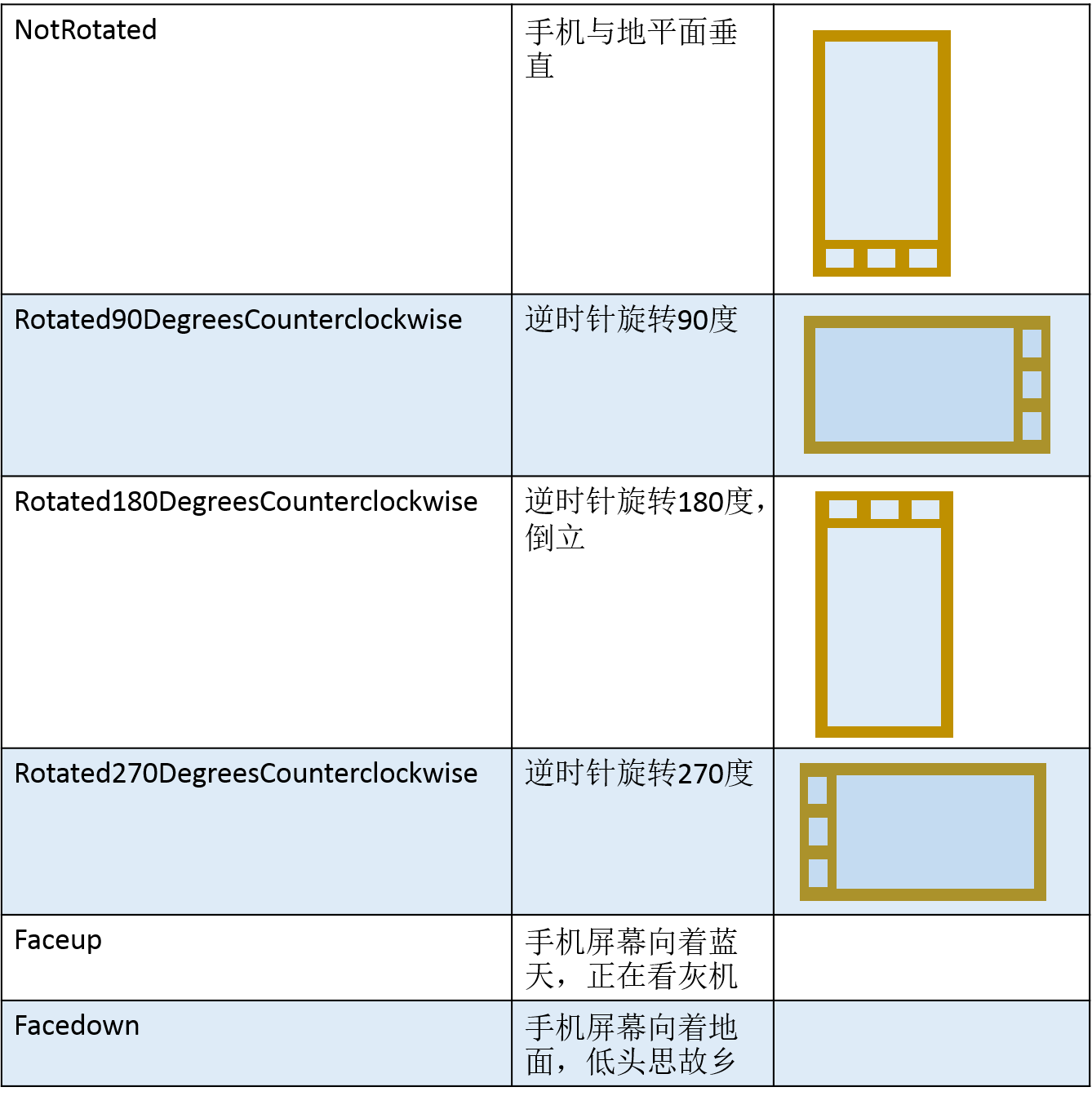
对应地,在Windows.Devices.Sensors命名空间下,有一个SimpleOrientationSensor类,它表示方向传感器,它可以提供上表所示的几个特殊方向的值的实时报告,这样我们就不用自己来计算坐标值了。
声明SimpleOrientationSensor实例,处理OrientationChanged事件。
if (ortsensor == null) { ortsensor = SimpleOrientationSensor.GetDefault(); } …… ortsensor.OrientationChanged += ortsensor_OrientationChanged; .............. void ortsensor_OrientationChanged ( SimpleOrientationSensor sender, SimpleOrientationSensorOrientationChangedEventArgs args ) { // 根据方向旋转拍摄图标 var o = args.Orientation; System.Diagnostics.Debug.WriteLine("方向:{0}", o); Dispatcher.BeginInvoke(() => { UpdateOrientation(o); }); }
在上面对图像进行编码的代码中,是通过SimpleOrientationSensor对象的GetCurrentOrientation方法来获取手机当前所处的方向,进而判断出图像应该旋转的方向。
switch (ort) { case SimpleOrientation.NotRotated: encoder.BitmapTransform.Rotation = BitmapRotation.Clockwise90Degrees; break; case SimpleOrientation.Rotated180DegreesCounterclockwise: encoder.BitmapTransform.Rotation = BitmapRotation.Clockwise270Degrees; break; case SimpleOrientation.Rotated270DegreesCounterclockwise: encoder.BitmapTransform.Rotation = BitmapRotation.Clockwise180Degrees; break; case SimpleOrientation.Rotated90DegreesCounterclockwise: encoder.BitmapTransform.Rotation = BitmapRotation.None; break; }
好了,经过以上几个步骤,摄像头翻转的问题可以得到解决了。


下面是示例下载地址,和上一篇文章中的示例一样,我只是做了一些修改。
http://files.cnblogs.com/tcjiaan/AppCamera.zip